Aikaa säästävä ohjelmisto- ja laiteosaaminen, joka auttaa 200 miljoonaa käyttäjää vuosittain. Opastamalla sinut neuvoja, uutisia ja vinkkejä päivittää teknistä elämääsi.
Kansion lukitus

Jos haluat suojata tiedostosi nopeasti ja helposti, sinun kannattaa harkitaKansion lukitus. Tämä on yksinkertainen työkalu, ja se voi helposti piilottaa tiedostosi ja suojata niitä luvattomalta käytöltä.
Lisäksi voit myös salata tiedostosi luomalla kaapin. Napsauta vain Salaa tiedostot -painiketta ja lisää etiketti ja salasana kaapillesi. Kansiolukko tukee 256-bittistä AES-salausta.
Kaapin osalta sinun on määritettävä sen koko ja salasana manuaalisesti. Sen luomisen jälkeen sinun on vain lisättävä tiedostoja niiden salaamiseksi.
Suojattu varmuuskopiointi -ominaisuuden avulla voit ladata salatut tiedostosi pilvipalvelimelle. Tämä prosessi on automaattinen, joten voit ladata lukitut tiedostosi helposti.
Kansiolukon avulla voit kopioida salatut kaapit USB-asemaan, CD-, DVD- ja jopa sähköpostiliitteisiin.
Digitaalisen lompakon ominaisuutta käytetään luottokorttitietojen lisäämiseen ja suojaamiseen. Se on muokattavissa mukautetuilla kuvakkeilla, taustoilla ja malleilla paremman organisoinnin takaamiseksi.
Puhdista historiasi niin, että voitPoista leikepöydän tiedot, väliaikaiset tiedostot, viimeisimmät asiakirjat ja muut jäljet tietokoneeltasi ovat mahdollisia myös Folder Lock -toiminnolla.
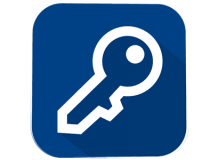
Kansion lukitus
Lukitse tiedostot ja kansiot, salaa tiedot ja synkronoi salatut tiedostot tällä monipuolisella työkalulla.
Vieraile verkkosivustolla
GiliSoft USB-salaus

USB-muistitikun suojaaminen luvattomalta käytöltä on melko yksinkertaista, ja voit tehdä sen tällä työkalulla.
GiliSoft USB-salausluo virtuaalisen aseman USB-laitteellesi, etkä voi käyttää sitä, ellet anna oikeaa salasanaa.
Asema pysyy piilossa koko ajan, ja ainoa tapa paljastaa se on ajaa GiliSoft USB Encryption -työkalu USB-muistitikulta. Kun olet käynnistänyt sovelluksen ja kirjoittanut salasanan, pääset helposti suojattuun asemaan.
Tämä sovellus on täysin yhteensopiva erilaisten siirrettävien tallennustilojen kanssa. Ohjelmisto käyttää useita suojaustasoja, joten tiedostosi pysyvät aina suojattuina.
Käyttäjäystävällinen käyttöliittymä houkuttelee myös peruskäyttäjiä.
GiliSoft USB Encryption sisältää ilmaisen kokeiluversion, mutta jos haluat jatkaa sen käyttöä, sinun on ostettava lisenssi.
⇒Lataa GiliSoft USB Encryption
Rohos Mini Drive

Rohos Mini Drivevoit suojata tiedostosi luomalla salatunosioUSB-muistitikulla. Se suojataan salasanalla ja salataan AES 256-bittisellä salauksella.
Salausprosessi on automaattinen, se suoritetaan lennossa ja noudattaa NIST-standardeja.
Työkalun avulla voit käyttää salattua osiota millä tahansa muulla tietokoneella asentamatta Rohos Mini Drivea. Ilmaisen version avulla voit luoda enintään 8 Gt: n kokoisia osioita
Rohos käyttää suojattua näppäimistöä, joten salasanasi pysyy piilossa näppäinlukijoilta ja haitallisilta käyttäjiltä.
⇒Lataa Rohos Mini Drive
USB-suojaus

Toinen yksinkertainen työkalu, jota voit käyttää USB-muistitikun suojaamiseen salasanalla, onUSB-suojaus.
Tämä on kannettava sovellus, joten se voi toimia millä tahansa tietokoneella ilman asennusta. Sovellus toimii monenlaisten laitteiden kanssa, mukaan lukien USB-muistitikku, SSD-asemat tai mikä tahansa muu siirrettävä tallennustila.
Työkalu tukee automaattista lukitusta, joten USB-muistitikku lukittuu automaattisesti, jos et käytä sitä.
Lisäksi asema lukittuu heti, kun irrotat sen tietokoneesta, mikä suojaa tiedostoja luvattomalta käytöltä.
Tämä on yksinkertainen ja kannettava sovellus, ja sen käyttöä varten sinun tarvitsee vain kopioida se USB-tikulle ja käyttää sitä. Tämän jälkeen sovellus luo salasanasuojatun aseman, joka tulee näkyviin aina, kun liität USB-muistitikku.
Ilmainen versio toimii jopa 4 Gt: n USB-muistitikkujen kanssa, mutta jos haluat suojata suurempaa USB-muistitikkua, sinun on ostettava täysversio.
⇒ Lataa USB-suojaus
USB Secure

USB Secureon toinen työkalu, joka voi suojata USB-muistitikkuasi tai muuta irrotettavaa tietovälinettä.
Tämä on kannettava sovellus, joten sinun ei tarvitse asentaa sitä sen suorittamiseksi. Sovellus on tietokoneesta riippumaton, joten se toimii millä tahansa tietokoneella ilman ongelmia.
USB Secure suojaa asemaa ja tiedostoja yhdellä napsautuksella. Tämä sovellus toimii virtuaaliasemana, mikä tarkoittaa, että voit muokata suojattuja tiedostojasi turvallisesti. Puhuessasi voit tarkastella tiedostoja vain luku -tilassa tai käyttää niitä suoraan.
Tiedostojen lisääminen ja suojaaminen voidaan tehdä avaamatta asemaa, mikä lisää turvallisuutta entisestään.
Työkalua on helppo käyttää, ja siinä on käyttäjäystävällinen käyttöliittymä. On myös syytä mainita, että USB Securella on useita suojaustasoja, jotka suojaavat tiedostojasi jatkuvasti.
Valitettavasti USB Secure ei ole ilmainen, mutta se on saatavana ilmaisena kokeilujaksona, joten voit ladata sen ja kokeilla sitä.
⇒ Lataa USB Secure
Cryptainer LE

Cryptainer LE on kannettava sovellus, joka voi käyttää sitä millä tahansa tietokoneella suoraan flash-asemalta.
Ohjelmisto käyttää virtuaalisia asemia tiedostojen suojaamiseen, ja USB-muistitikulla voi olla rajoittamaton määrä virtuaalisia asemia. Voit käyttää asemia suoraan ja helposti kopioida ja salata minkä tahansa tiedoston.
Kaikki tiedostot ja kansiot on suojattu salasanalla ja suojattu luvattomalta käytöltä virtuaaliasemalla. Sovelluksessa on välilehti, joten voit työskennellä helposti useiden salattujen asemien kanssa.
Jokaista äänenvoimakkuutta edustaa uusi välilehti, joten voit helposti liikkua useissa taltioissa.
Cryptainer LE voi luoda jopa 10 Tt levyasemia, joten se on täydellinen, jos sinun on salattava suuria tiedostoja. Työkalua on helppo käyttää, ja jopa peruskäyttäjien tulisi pystyä työskentelemään tämän sovelluksen kanssa.
Voit lähettää salattuja itsepurkautuvia tiedostoja, jotka voivat olla varsin hyödyllisiä, jos haluat lähettää arkaluontoisia tietoja jollekin muulle. Tiedostojen lukituksen avaamiseksi vastaanottajan on annettava salasana, eikä sillä tarvitse edes olla asennettuna Cryptainer LE -ohjelmaa.
Cryptainer LE on loistava työkalu, jonka voit ladata ja kokeilla ilmaiseksi. Ilmaisen version avulla voit suojata vain 100 Mt dataa, mutta jos haluat suojata useampia tiedostoja, sinun on ostettava lisenssi.
⇒ Lataa Cryptainer LE
SanDisk SecureAccess 3.02
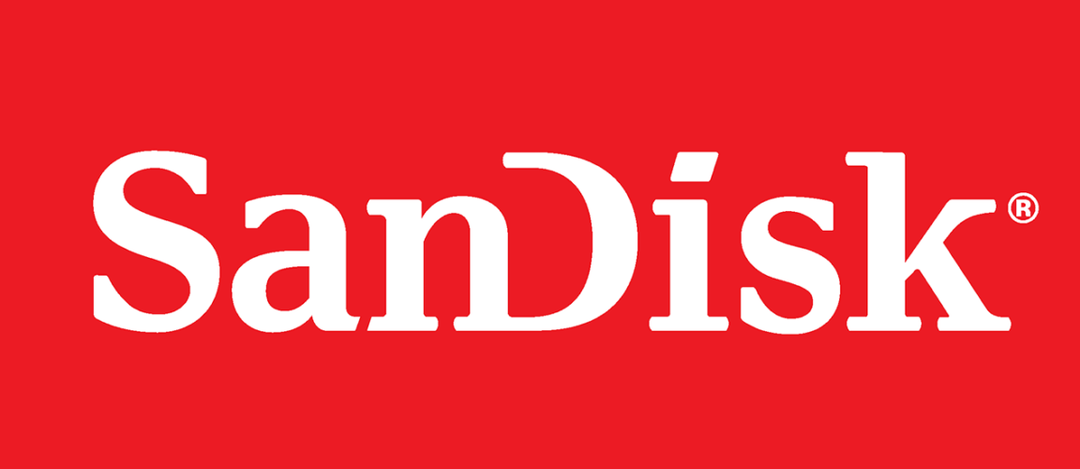
SanDisk SecureAccess on suunniteltu toimimaan SanDisk-flash-asemien kanssa, joten on suositeltavaa käyttää sitä vain SanDisk-asemien kanssa. Työkalun avulla voit suojata tiedostosi salasanalla, ja se myös salaa tiedostosi AES 128-salauksella.
Kun olet asettanut salasanan, sinun tarvitsee vain lisätä tiedostot, jotka haluat suojata, ja ne suojataan salasanalla.
Sovellusta on helppo käyttää, ja se tukee monisäikeistä käsittelyä, joten voit helposti salata tiedostosi. SanDisk SecureAccess 3.02: n avulla voit muokata holvin dokumentteja, ja se tukee myös tiedostojen suoratoistoa.
Sovelluksessa on myös automaattinen uloskirjautumisen aikakatkaisu, joten tiedostosi ovat turvassa, vaikka jätät USB-muistitikun liitetyksi. On myös syytä mainita, että sovellus tukee tiedostojen pilkkomista, joten voit poistaa tiedostosi pysyvästi helposti.
⇒Lataa SanDisk SecureAccess
DiskCryptor

DiskCryptoron ilmainen ohjelmistoratkaisu, joka voi auttaa suojaamaan USB-muistitikkuasi. Työkalu tukee AES-, Twofish- ja Käärme-salausalgoritmeja, joiden pitäisi olla riittäviä useimmille käyttäjille.
Tukee myös läpinäkyvää salausta, dynaamisia levyjä ja suurikokoisia levyjä. Meidän on mainittava, että työkalu tarjoaa korkean suorituskyvyn, joka on samanlainen kuin salaamattomat järjestelmät.
Työkalu tarjoaa laajan kokoonpanon ja se voi toimia muiden valmistajien käynnistyskuormaajien, kuten LILO, GRUB, jne.
DiskCryptor pystyy salaamaan myös järjestelmä- ja käynnistysosiot sekä sallimaan käynnistyslataimen asettamisen ulkoiselle tallennusvälineelle ja todennuksen käyttämällä kyseistä mediaa.
Tuettujen laitteiden osalta työkalu tukee täysin ulkoisia USB-tallennuslaitteita sekä CD- ja DVD-levyjä.
⇒ Lataa DiskCryptor
USB-suojaus
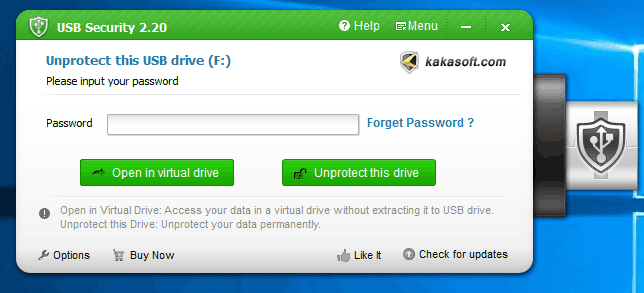
USB-suojauson toinen yksinkertainen sovellus, joka voi suojata USB-muistitikkuasi salasanalla. Tämä sovellus asennetaan USB-muistitikulle, ja se suojaa sitä luvattomalta käytöltä millä tahansa tietokoneella.
Aivan kuten monet muut luettelossamme olevat työkalut, tämä sovellus luo virtuaaliaseman, johon pääset helposti vain syöttämällä salasanasi.
Tämä tarkoittaa, että virtuaaliasema ei tule näkyviin automaattisesti, kun liität flash-aseman tietokoneeseen.
USB Security on yksinkertainen työkalu, joten se sopii täydellisesti peruskäyttäjille. Valitettavasti tämä työkalu ei ole ilmainen, mutta voit ladata ja tarkistaa ilmaisen kokeilujakson.
⇒ Lataa USB-suojaus
USB-salaus

Toinen työkalu, joka voi auttaa suojaamaan tiedostojasi, on USB-salaus. Kehittäjän mukaan työkalu käyttää AES-salausta, joka tarjoaa vahvimman suojauksen.
Tämä työkalu asentaa flash-aseman ja luo virtuaalisen salatun levyn, johon tiedostosi on tallennettu. Koska tälle virtuaalilevylle pääsee vain oikealla salasanalla, kaikki tiedostosi pysyvät suojattuina.
Yhteensopivuuden osalta tämä sovellus voi toimia minkä tahansa siirrettävän tallennustilan, kuten kannettavien kiintolevyjen, USB-muistitikkujen tai sisäisten kiintolevyjen kanssa, sekä NTFS- että FAT32-muodossa.
Käytetyn aseman enimmäisraja on 128 Tt.
⇒ Lataa USBCrypt
USB-kaappi
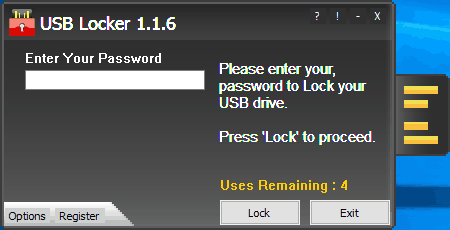
Jos etsit yksinkertaista työkalua, joka suojaa USB-muistiasi salasanalla, kannattaa harkitaUSB-kaappi.
Sovellus asennetaan USB-asemaan ja se suojaa tiedostojasi, vaikka liität aseman tietokoneeseen, johon ei ole asennettu tätä työkalua.
Yhteensopivien laitteiden osalta tämä asema toimii lähes kaikenlaisen irrotettavan tallennustilan kanssa.
Meidän on mainittava, että tämä sovellus käyttää useita salauskerroksia. Tiedostosi pysyvät suojattuna käyttämästäsi alustasta riippumatta.
Sovelluksessa on pääavaintoiminto, joten voit avata laitteen lukituksen käyttämällä pääavainta. Tämä on erittäin hyödyllistä, jos onnistut unohtamaan salasanasi ja joudut vaihtamaan sen.
⇒ Lataa USB-kaappi
Kruptos 2 Go

Tiedostojen suojaaminen on suhteellisen yksinkertaista, ja voit tehdä sen tällä työkalulla.Kruptos 2 Goon yksinkertainen sovellus, joka asennetaan USB-muistitikulle, ja se toimii millä tahansa tietokoneella suoraan flash-asemalta.
Kun olet asentanut sovelluksen, sinun on luotava tiedostovarasto, jota käytät tiedostojen tallentamiseen ja salaamiseen.
tiedostoholvi on suojattu salasanalla ja 256-bittisellä salauksella, joten kaikki tiedostosi pysyvät turvallisesti lukittuina. Sovellusta on helppo käyttää, ja voit salata tiedostoja vetämällä ja pudottamalla ne holviin.
Kruptos 2 Go on melko yksinkertainen käyttää, joten se sopii täydellisesti peruskäyttäjille. Valitettavasti tämä sovellus vaatii lisenssin, mutta voit ladata ja kokeilla ilmaista kokeiluversiota.
⇒Lataa Kruptos 2 Go
LaCie Private-Public

Toinen työkalu, jonka avulla voit suojata tiedostosi helposti, onLaCie Private-Public. Se tarjoaa AES 256-bittisen suojauksen ja se toimii sekä Macissa että PC: ssä.
Se on kannettava työkalu, joten sinun tarvitsee vain purkaa se USB-muistitikkuusi ja suorittaa se sieltä.
Ennen kuin aloitat LaCien käytön, sinun on määritettävä virtuaalisen äänenvoimakkuuden koko. Aseta sen jälkeen haluamasi salasana ja olet valmis lähtemään. Piilotettujen tiedostojen paljastamiseksi sinun on suoritettava LaCie Private-Public USB-muistitikulta.
Kun olet kirjoittanut salasanan, piilotettu äänenvoimakkuus tulee näkyviin, ja voit käyttää tiedostojasi turvallisesti.
Tätä sovellusta on helppo käyttää, joten se on täydellinen ensimmäistä kertaa käyttäville. Meidän on myös mainittava, että LaCie Private-Public on täysin ilmainen, joten ei ole syytä olla kokeilematta sitä.
⇒ Lataa LaCie Private-Public
Kuten näette, käytettävissä on monia upeita USB-muistitikun salasanasuojaustyökaluja, ja useimpia niistä on helppo käyttää.
Jos haluat suojata USB-muistitikkuasi luvattomalta käytöltä, suosittelemme, että lataat ja kokeilet mitä tahansa tämän artikkelin työkaluja.
Jos olet jo käyttänyt joitain tässä oppaassa luetelluista työkaluista, voit käyttää alla olevia kommentteja kertomaan meille lisää kokemuksestasi.
© Tekijänoikeuksien Windows-raportti 2021. Ei liitetty Microsoftiin


